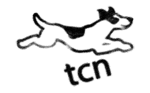Office Tipps
 Fixieren oder Sperren von Zeilen und Spalten
Fixieren oder Sperren von Zeilen und Spalten
Sie können zwei Bereiche eines Arbeitsblatts anzeigen und Zeilen oder Spalten sperren, indem Sie Fensterausschnitte fixieren oder teilen.
Wenn Sie Fensterausschnitte fixieren, wählen Sie bestimmte Zeilen oder Spalten aus, die beim Ausführen eines Bildlaufs im Arbeitsblatt sichtbar bleiben.
Beispielsweise können Sie Fensterausschnitte fixieren, damit Zeilen- und Spaltenbeschriftungen beim Bildlauf, wie im folgenden Beispiel gezeigt, sichtbar bleiben.
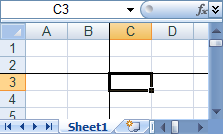
Wenn Sie Fensterausschnitte teilen, erstellen Sie separate Arbeitsblattbereiche, in denen Sie einen Bildlauf ausführen können, während Zeilen oder Spalten in dem Bereich, in dem kein Bildlauf ausgeführt wird, sichtbar bleiben.
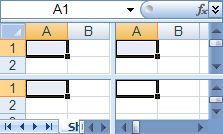
Fixieren von Fensterausschnitten, um bestimmte Zeilen oder Spalten zu sperren
- Führen Sie im Arbeitsblatt eine der folgenden Aktionen aus:
- Wählen Sie die Zeile aus, unter der die Teilung angezeigt werden soll, um Zeilen zu sperren.
- Wählen Sie die Spalte aus, neben der rechts die Teilung angezeigt werden soll, um Spalten zu sperren.
- Klicken Sie auf die Zelle, unter der und rechts von der die Teilung angezeigt werden soll, um Zeilen und Spalten zu sperren.
- Wählen Sie die Zeile aus, unter der die Teilung angezeigt werden soll, um Zeilen zu sperren.
- Klicken Sie auf der Registerkarte Ansicht in der Gruppe Fenster auf Fenster fixieren
 und dann auf die gewünschte Option.
und dann auf die gewünschte Option.
Hinweis Wenn Sie Fensterausschnitte fixieren, wird die Option Fenster fixieren geändert in Fixierung aufheben, sodass Sie die Fixierung von Zeilen oder Spalten aufheben können.
Teilen von Fensterausschnitten, um Zeilen oder Spalten in separaten Arbeitsblattbereichen zu sperren
- Führen Sie im Arbeitsblatt eine der folgenden Aktionen aus:
- Klicken Sie auf der Registerkarte Ansicht in der Gruppe Fenster auf Teilen
 .
.
- Zeigen Sie auf das Teilungsfeld oben auf der vertikalen Bildlaufleiste oder am rechten Rand der horizontalen Bildlaufleiste, um Fensterausschnitte zu teilen.
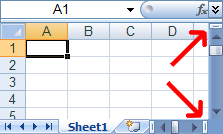
- Wenn der Zeiger die Form eines Teilungszeigers
 oder
oder  angenommen hat, ziehen Sie das Teilungsfeld nach unten oder nach links an die gewünschte Position.
angenommen hat, ziehen Sie das Teilungsfeld nach unten oder nach links an die gewünschte Position.
- Wenn der Zeiger die Form eines Teilungszeigers
- Klicken Sie auf der Registerkarte Ansicht in der Gruppe Fenster auf Teilen
- Doppelklicken Sie auf eine beliebige Stelle des Fensterteilers, um die Teilung zu entfernen.